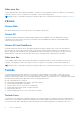Reference Guide
Table Of Contents
- Eu e o meu Dell Para os computadores Inspiron, Série G, XPS e Alienware
- Configurar o computador
- Sobre o computador
- Adaptador de CA
- Bateria
- Bateria de célula tipo moeda
- Painel tátil
- Ecrã
- Câmara
- Teclado
- Etiqueta de serviço e código de serviço expresso
- Dispositivo de armazenamento
- Módulo de memória
- Placa de sistema
- Chipset
- Processador
- Ventoinha do computador
- Dissipador de calor
- Graxa térmica
- Placa de vídeo
- Sintonizadores de TV
- Altifalantes
- Câmara Web
- Rede
- Utilizar o computador
- Portas e conectores
- Software e aplicações
- Restaurar o sistema operativo
- Opções de recuperação do sistema
- Dell Backup and Recovery
- Dell Backup and Recovery Basic
- Dell Backup and Recovery Premium
- Actualizar para o Dell Backup and Recovery Premium
- Restaurar dados de uma cópia de segurança do sistema
- Restaurar ficheiros ou pastas específicos a partir de uma cópia de segurança do sistema inteiro
- Restaurar ficheiros ou pastas específicos a partir de uma cópia de segurança de ficheiros e pastas
- Criar uma cópia de segurança do sistema completo
- Dell Factory Image Restore
- Restauro do sistema
- Disco do sistema operativo
- Resolução de problemas
- BIOS
- Obter ajuda e contactar a Dell
- Referências
7. Conector de áudio frontal no altifalante 8. Conector de áudio traseiro no altifalante
9. Conector de áudio lateral no altifalante
Configurar uma impressora
Pode ligar uma impressora à porta USB no seu computador. Algumas impressoras podem suportar também ligações Wi-Fi e Bluetooth.
NOTA: As funcionalidades da impressora e o procedimento de instalação podem variar dependendo do modelo da impressora. Para
obter mais informações sobre a configuração da impressora, consulte a documentação fornecida com a mesma.
● Se estiver a instalar uma impressora com fios, ligue-a ao seu computador utilizando o cabo USB antes de efetuar estes passos.
● Se estiver a instalar uma impressora sem fios, siga as instruções da documentação da impressora.
Windows 10 e 8.1
1. Digite Dispositivos na caixa de pesquisa.
NOTA: No Windows 10, clique ou toque no ícone de pesquisa para aceder à caixa de pesquisa. No Windows 8.1, aceda ao atalho
Procurar para aceder à caixa de pesquisa.
2. Clique ou toque em Dispositivos e impressoras.
3. Clique ou toque em Adicionar uma impressora).
Aparece a janela Adicionar um dispositivo.
4. Siga as instruções apresentadas no ecrã.
NOTA:
Caso a impressora esteja instalada, esta deverá ser apresentada na lista do lado direito. Se a sua impressora não estiver
nesta lista, clique ou toque em Adicionar um dispositivo na parte superior da lista de dispositivos. Selecione a sua impressora
nesta lista para instalá-la. Para obter mais informações sobre a configuração da impressora, consulte a documentação fornecida
com a mesma.
Windows 7
1. Clique em Iniciar > Dispositivos e impressoras.
2. Clique em Adicionar uma impressora.
É apresentada a janela Adicionar uma impressora.
3. Siga as instruções apresentadas no ecrã.
NOTA:
Pode ser solicitado que instale o controlador de impressora durante a configuração da mesma. Utilize o suporte de dados
do controlador de impressora ou transfira os controladores a partir do Web site do fabricante da impressora. Para obter mais
informações sobre a configuração da impressora, consulte a documentação fornecida com a mesma.
Configurar a câmara Web
Câmara Web integrada
A câmara Web integrada está presente no ecrã do portátil ou no ecrã externo. Se comprou a câmara Web junto com o computador, os
controladores e o software já estarão instalados. Utilize o suporte multimédia fornecido com o computador apenas para reinstalá-los. Para
obter mais informações, consulte Utilizar a câmara Web.
Webcam externa
Utilize o suporte multimédia fornecido com a sua câmara Web para instalar os controladores e qualquer outro software necessário para
utilizar todas as funções da mesma. Para obter mais informações, consulte a documentação fornecida com a câmara Web.
Configurar o computador
11